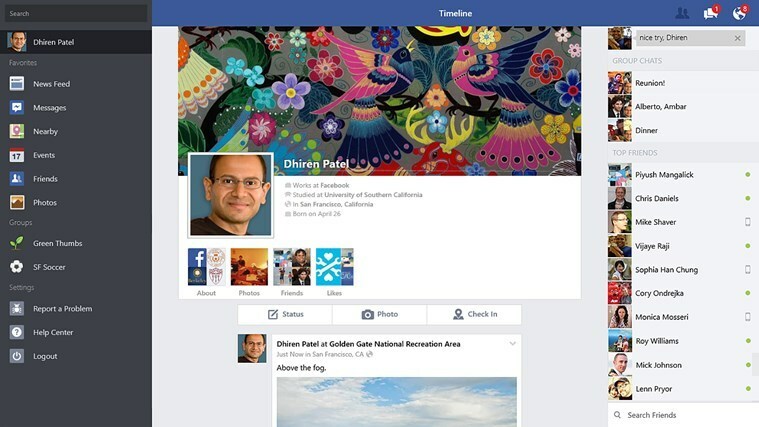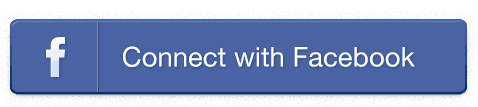- अगर फेसबुक ऐप विंडोज 10 पर काम नहीं कर रहा है, तो यह एक सॉफ्टवेयर समस्या हो सकती है।
- आपको स्टोर ऐप्स के लिए समर्पित समस्या निवारक को डन करके शुरू करना चाहिए।
- अपने DirectX अपडेट की जाँच करने और ड्राइवरों को अपडेट करने से कुछ उपयोगकर्ताओं के लिए समस्या हल हो गई।
- साथ ही, ऐप को रीसेट करने का प्रयास करें और फिर अन्य सभी विफल होने पर इसे पूरी तरह से पुनः इंस्टॉल करें।

यह सॉफ़्टवेयर आपके ड्राइवरों को चालू रखेगा, इस प्रकार आपको सामान्य कंप्यूटर त्रुटियों और हार्डवेयर विफलता से सुरक्षित रखेगा। 3 आसान चरणों में अब अपने सभी ड्राइवरों की जाँच करें:
- ड्राइवर फिक्स डाउनलोड करें (सत्यापित डाउनलोड फ़ाइल)।
- क्लिक स्कैन शुरू करें सभी समस्याग्रस्त ड्राइवरों को खोजने के लिए।
- क्लिक ड्राइवर अपडेट करें नए संस्करण प्राप्त करने और सिस्टम की खराबी से बचने के लिए।
- DriverFix द्वारा डाउनलोड किया गया है 0 इस महीने पाठकों।
अधिक से अधिक सामाजिक नेटवर्क Microsoft Store में अपना स्थान पाते हैं। फेसबुक ऐप थोड़ी देर के लिए है, उसके बाद फेसबुक मैसेंजर ऐप है जो चैट के लिए अनिवार्य है।
हालाँकि, भले ही यह विंडोज 10 एकीकरण बल्कि अच्छी तरह से काम करता है, अभी भी कुछ आंतरिक मुद्दे हैं जो उपयोगकर्ताओं को परेशान कर रहे हैं।
कुछ यूज़र्स तो इंस्टालेशन के बाद भी फेसबुक ऐप को नहीं खोल पा रहे थे। यह एक बार-बार होने वाली समस्या है और एप्लिकेशन कुछ विंडोज 10 उपयोगकर्ताओं के लिए काम नहीं करेगा।
इसे संबोधित करने के लिए, हम नीचे दिए गए चरणों का पालन करने का सुझाव देते हैं। उम्मीद है, आप सूचीबद्ध समाधानों में से किसी एक के साथ समस्या को हल करने में सक्षम होंगे।
हमारे पास आपके कंप्यूटर पर फेसबुक को फिर से स्थापित करने के तरीके के बारे में एक छोटी सी गाइड है ताकि पूरे लेख को वास्तविक बनाया जा सके और इसे आगे के संदर्भ के लिए बुकमार्क कर सकें।
मैं विंडोज 10 पर फेसबुक ऐप के मुद्दों को कैसे ठीक कर सकता हूं?
- स्टोर ऐप्स समस्या निवारक चलाएँ
- DirectX को अपडेट करें और डिस्प्ले ड्राइवरों की जांच करें
- फेसबुक ऐप को रीसेट करें
- फेसबुक ऐप को रीइंस्टॉल करें
- समस्या का समाधान होने तक विकल्पों का प्रयास करें
1. स्टोर ऐप्स समस्या निवारक चलाएँ
- दबाएं शुरू बटन और चुनें समायोजन.
- चुना अद्यतन और सुरक्षा.

- पर क्लिक करें समस्याओं का निवारण बाएँ फलक से, फिर चुनें अतिरिक्त समस्या निवारक दाईं ओर से।

- अब नीचे स्क्रॉल करें और पर क्लिक करें विंडोज स्टोर एप्स, फिर समस्या निवारक चलाएँ बटन को हिट करें।

- समस्या निवारक से निपटने के लिए चरणों का पालन करें।
आइए बिल्ट-इन ट्रबलशूटर से शुरू करें जो विंडोज 10 पर ऐप से संबंधित मुद्दों से संबंधित है।
धीमी गति से एकीकरण और Microsoft Store ऐप्स में बार-बार होने वाले परिवर्तनों के कारण, यह टूल सभी प्रमुख इन-ऐप मुद्दों से निपटने में एक मूल्यवान संपत्ति है।
यदि आप विंडोज 10 के लिए फेसबुक ऐप नहीं खोल पा रहे हैं या ऐप खराब प्रदर्शन कर रहा है, तो समर्पित समस्या निवारक चलाने से मदद मिल सकती है।
Windows Store Apps समस्या निवारक को चलाने का तरीका जानने के लिए ऊपर दिए गए सरल चरणों का पालन करें।
2. DirectX को अपडेट करें और डिस्प्ले ड्राइवरों की जांच करें
कुछ उपयोगकर्ता जिन्होंने फेसबुक ऐप के साथ समस्याओं का अनुभव किया, उन्होंने डायरेक्टएक्स की जांच करके और डिस्प्ले ड्राइवर को अपडेट करके समस्या का समाधान किया।
DirectX को अपडेट करना कोई समस्या नहीं होनी चाहिए, लेकिन डिस्प्ले एडेप्टर को संबोधित करना कुछ कठिन है, भले ही जेनेरिक ड्राइवर अप टू डेट दिखता हो।
आपको यह पता लगाना होगा कि हमेशा सबसे अच्छा काम नहीं करता है। इसके बजाय, आपको ओईएम की आधिकारिक सहायता वेबसाइट पर नेविगेट करना चाहिए और अपने डिवाइस के साथ संगत आधिकारिक ड्राइवर डाउनलोड करना चाहिए।
ये 3 मुख्य ग्राफिक्स कार्ड निर्माता हैं। सीधे उनके ड्राइवर डाउनलोड पेज पर जाने के लिए लिंक का पालन करें:
- NVIDIA के
- एएमडी/अति
- इंटेल
और यहाँ DirectX इंस्टॉलर को खोजने के लिए है:
- DirectX एंड-यूज़र रनटाइम वेब इंस्टालर
3. फेसबुक ऐप को रीसेट करें
- खोलने के लिए विंडोज की + I दबाएं समायोजन.
- का चयन करें ऐप्स.
- के नीचे ऐप्स और सुविधाएं, निम्न को खोजें फेसबुक.
- फेसबुक का विस्तार करें और चुनें उन्नत विकल्प.

- नीचे स्क्रॉल करें और क्लिक करें रीसेट.

- ऐप अनुमतियों की जाँच करें।

- इसे दोहराएं फेसबुक संदेशवाहक.
- अपने पीसी को पुनरारंभ करें।
इसके अलावा, यदि कोई ऐप खराब प्रदर्शन कर रहा है या आपको बार-बार आने वाली समस्याएं आती हैं, तो आप उसे हमेशा फ़ैक्टरी मानों पर रीसेट कर सकते हैं।
यह विकल्प विंडोज यूडब्ल्यूपी ऐप्स की समस्या निवारण में सुधार के लिए पेश किया गया था। एक बार जब आप इसे रीसेट कर देते हैं, तो ऐप को ठीक से काम करना शुरू कर देना चाहिए।
बेशक, यह कोई नियम नहीं है, लेकिन हम इसे आज़माने का सुझाव देते हैं। साथ ही, सुनिश्चित करें कि फेसबुक को आवश्यक अनुमतियां दी गई हैं और आप मैसेंजर को भी रीसेट कर सकते हैं।
फेसबुक ऐप को रीसेट करने और चीजों को फिर से सामान्य करने के लिए ऊपर दिए गए चरणों का पालन करें।
4. फेसबुक ऐप को रीइंस्टॉल करें
- खुला हुआसमायोजन.
- का चयन करेंऐप्स.
- के नीचेऐप्स और सुविधाएं, निम्न को खोजेंफेसबुक और इसका विस्तार करें।
- क्लिकस्थापना रद्द करें.

- शेष संबद्ध फ़ाइलों को साफ़ करने के लिए नीचे अनुशंसित तृतीय-पक्ष टूल चलाएँ।
- को खोलोमाइक्रोसॉफ्ट स्टोर और खोजेंफेसबुक.
- इंस्टॉल फेसबुक.

यदि पिछला चरण विफल हो जाता है, तो आपके पास प्रयास करने के लिए एक और समाधान हो सकता है, और वह है ऐप को फिर से इंस्टॉल करना।
अब, हम सुझाव देते हैं (और यह समस्या को हल करने वाले उपयोगकर्ताओं द्वारा अनुशंसित है), ऐप को फिर से इंस्टॉल करने से पहले संबंधित फ़ाइलों को हटाने के लिए किसी प्रकार के तृतीय-पक्ष क्लीनर या अनइंस्टालर का उपयोग करने के लिए।
नीचे दिए गए उत्कृष्ट टूल को आज़माएं जो फेसबुक ऐप के किसी भी निशान को सुरक्षित रूप से हटा देगा ताकि आप इसे एक साफ स्लेट पर नए सिरे से स्थापित कर सकें।
⇒ IObit अनइंस्टालर प्राप्त करें
5. समस्या का समाधान होने तक विकल्पों का प्रयास करें
अंत में, यदि आधिकारिक ऐप कम पड़ता है, तो हम स्टोर में उपलब्ध तृतीय-पक्ष विकल्पों को आज़माने का सुझाव देते हैं। आपके निपटान में सीमित संख्या में ऐप्स हैं, लेकिन हम निश्चित रूप से 2 या 3 इंगित कर सकते हैं।
आप स्टोर को अपने आप ब्राउज़ कर सकते हैं और उपयुक्त एक ढूंढ सकते हैं, और बहुमत मुफ़्त है, इसलिए वह भी है।
तो, हमारे विशेष चयन को देखें Facebook पर प्राप्त करने के लिए सर्वश्रेष्ठ ऐप्स अपने पसंदीदा उपकरणों से।
आपके निपटान में इनके साथ, हम लेख को समाप्त कर सकते हैं। हम यह भी आशा करते हैं कि यदि आप अपने कंप्यूटर पर काम नहीं कर रहे हैं तो आप फेसबुक मैसेंजर को ठीक करने में कामयाब रहे हैं।
आप कुछ समय बाद फेसबुक पर वापस आने का प्रयास कर सकते हैं, क्योंकि त्रुटि का समाधान हो सकता है और आप अंततः ऐप तक पहुंचने में सक्षम हैं।
हमें यह बताना न भूलें कि सूचीबद्ध कदम ने आपके लिए कैसे काम किया। टिप्पणी अनुभाग ठीक नीचे है, इसलिए टिप्पणी छोड़ने में संकोच न करें।